Guardar una copia de seguridad del Mac y restaurar
Para guardar tus archivos de forma segura, es importante que realices copias de seguridad de tu iMac de manera regular. La forma más sencilla de realizar una copia de seguridad es mediante Time Machine (utilidad integrada en el iMac) con un dispositivo de almacenamiento externo conectado al iMac. Time Machine también puede hacer copias de seguridad del contenido del Mac en volúmenes de red compatibles. Para ver una lista de dispositivos compatibles con Time Machine, consulta el artículo de soporte técnico de Apple Discos de copia de seguridad que puedes utilizar con Time Machine.
Se almacenarán automáticamente en iCloud los archivos guardados en iCloud Drive y las fotos de Fotos en iCloud, que no es necesario que formen parte de tu copia de seguridad. Sin embargo, si los quieres incluir, haz lo siguiente:
iCloud Drive: Abre Preferencias del Sistema, haz clic en ID de Apple, haz clic en iCloud y anula la selección de “Optimizar almacenamiento del Mac”. Los contenidos de tu iCloud Drive se almacenarán en este Mac y se incluirán en la copia de seguridad.
Fotos de iCloud: Abre Fotos y selecciona Fotos > Preferencias. En el panel iCloud, selecciona “Descargar originales en este Mac.” Las versiones a máxima resolución de todas las fotos de tu fototeca se almacenarán en el Mac y se incluirán en la copia de seguridad.
Consejo: Puedes usar un Mac compartido que esté en la misma red que tu iMac como destino de una copia de seguridad. En el otro Mac, ve al panel Compartir de Preferencias del Sistema y activa “Compartir archivos”. Añade una carpeta compartida, haz clic con el botón derecho en la carpeta, selecciona “Opciones avanzadas” y, a continuación, haz clic en “Compartir como destino de Time Machine”.
Configura Time Machine. Comprueba que el iMac está en la misma red Wi‑Fi que el dispositivo de almacenamiento externo, o bien conecta el dispositivo de almacenamiento al iMac. Abre Preferencias del Sistema, haz clic en “Time Machine” y, por último, selecciona “Copia de seguridad automática”. Selecciona la unidad que quieres utilizar para guardar las copias de seguridad, y ya estás listo.
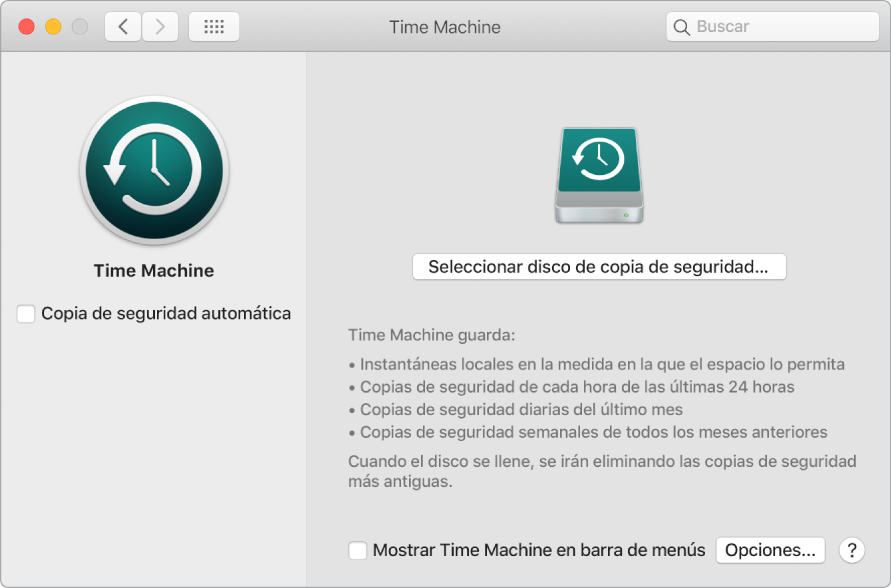
Time Machine:
Guarda automáticamente una copia de seguridad de todo el iMac, incluidos los archivos de sistema, las apps, las cuentas, las preferencias, la música, las fotos, las películas y los documentos.
Recuerda el aspecto que tenía tu ordenador en un día determinado, para que puedas volver a ver tu iMac tal como era en el pasado o recuperar una versión anterior de un documento.
Te permite restaurar todo tu sistema desde una copia de seguridad de Time Machine. De esta manera, si le sucede algo a tu iMac, tus archivos y ajustes estarán seguros.
Obtén más información. Consulta Realizar una copia de seguridad de los archivos con Time Machine en el manual del usuario de macOS.